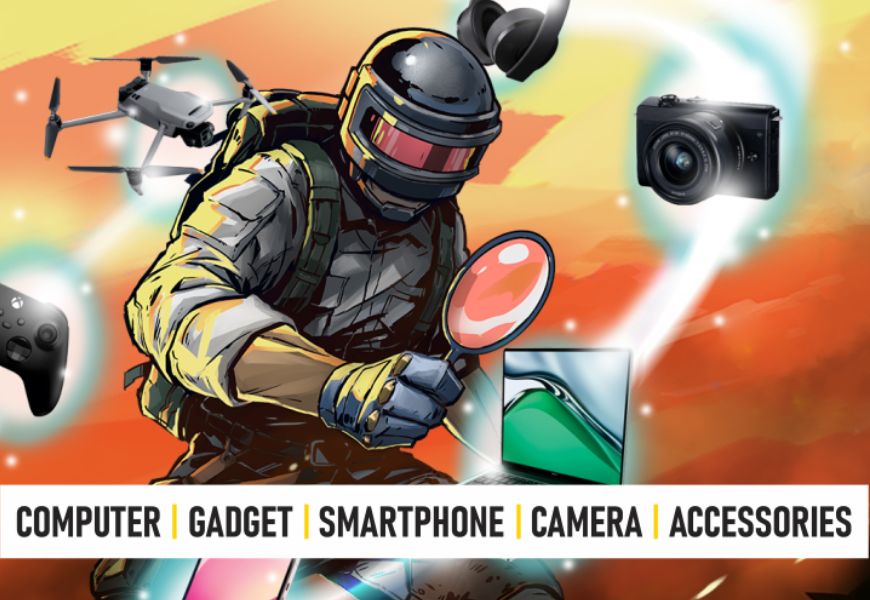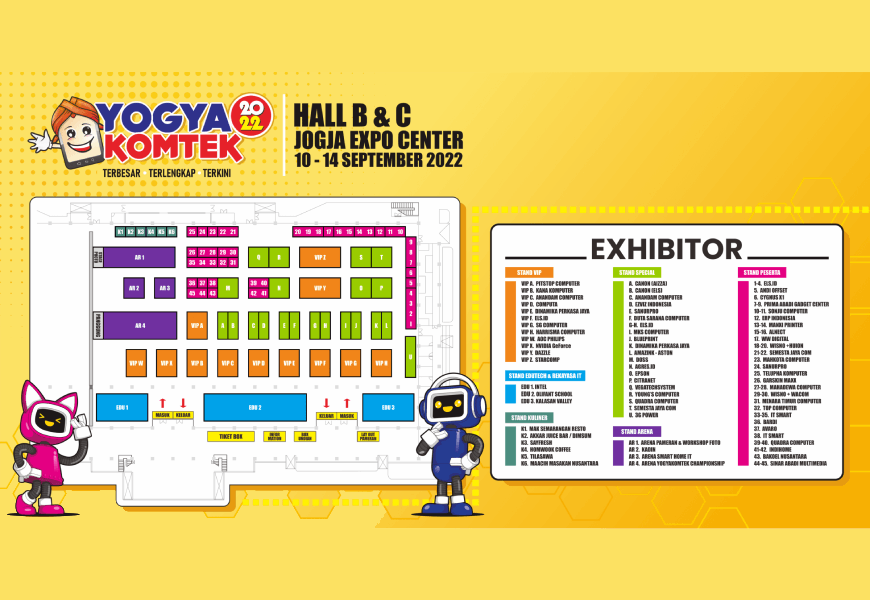Screenshot Laptop Windows 10 Cara Termudah – Banyak pekerjaan yang terkadang membutuhkan kita untuk menangkap layar komputer, laptop maupun gadget. Benar?
Mungkin untuk menangkap tampilan layar smartphone kamu sudah jauh lebih berpengalaman dibandingkan dengan melakukannya pada laptop, PC atau desktop komputer.
Cukup menggunakan tombol power atau menu utama dan volume down, atau menggunakan aplikasi tertentu kamu sudah bisa menangkap tampilan layar smartphone.
Berbeda halnya dengan menangkap tampilan layar laptop atau komputer, kamu harus menyesuaikan diri dengan berbagai sistem operasi Windows yang berbeda-beda.
Artikel ini menjawab 2 pertanyaan penting yang ditanyakan sebagian besar pengguna:
- Bagaimana cara kamu mengambil tangkapan layar di Windows 10?
- Bagaimana cara cepat mengambil tangkapan layar di Laptop/PC?
Screenshot Laptop Windows 10 Pro dan Home, 2 Trik Mudah dan Sederhana
Catatan: artikel ini juga membahas cara mengambil tangkapan layar di PC, Ponsel, atau Tablet Anda. Salah satu kunci yang sangat penting dalam mengambil tangkapan layar: tombol PrintScreen (PrtScr)
Untuk menangkap tampilan layar di Windows 10 Pro dan Home kamu bisa melakukan langkah-langkah berikut:
Metode 1. Menggunakan Tombol Print Screen
Cara yang paling mudah adalah dengan menggunakan tombol Print Screen (Berlabel PrtSc, PrtScr, atau sejenisnya) untuk mengambil tangkapan seluruh layar. Tombol ini biasanya terletak di baris atas keyboard, dekat tombol Function (F#).

Pada beberapa keyboard, kamu mungkin perlu menekan tombol Function (Fn) dan tombol Print Screen untuk bisa melakukannya.

Catatan: jika kamu memiliki lebih dari satu tampilan atau beberapa jendela yang terbuka, metode ini akan menangkap semua jendela (window) menjadi satu gambar.
Secara default, metode ini tidak menyimpan gambar sebagai file, melainkan hanya menyalinnya ke dalam Clipboard.
Setelah melakukannya, kamu dapat menempelkannya (Dengan menekan Ctrl+V atau Klik Kanan > Tempel) ke dokumen (Seperti dokumen Word atau Google) atau pengolah gambar lain (Misalnya Paint, atau bahkan Photoshop).
Jika kamu hanya ingin menangkap Satu Jendela, maka kamu dapat menggunakan pintasan keyboard Alt + Prt Scr. Untuk mengambil tangkapan layar dari jendela yang kamu inginkan, dan bukan hanya sembarang jendela saja, pertama-tama kamu harus memilih jendela tersebut dengan mengkliknya terlebih dahulu.

Metode ini juga menyalin gambar ke Clipboard, yang dapat kamu ambil dengan menempelkannya di tempat lain.
Jika kamu ingin menyimpan gambar sebagai file, kamu juga dapat melakukannya dengan pintasan keyboard. Cukup tekan tombol Windows (tombol dengan logo Windows) + Prt Scr. Ini menyimpan gambar sebagai file. Secara default terletak di C: Users<user name>Pictures>Screenshots.

Kami akan meninjau pintasan lainnya nanti karena pintasan tersebut menggunakan program yang berbeda, yang akan kami bahas secara rinci.
Metode 2. Menggunakan Snipping Tool untuk mengambil tangkapan layar
Alat Snip & Sketsa yang baru membuat kamu lebih mudah untuk mengakses, membagikan, dan memberi anotasi pada tangkapan layar daripada Alat Snipping yang lama.
Snipping Tool adalah alat yang hebat untuk mengambil tangkapan layar. Sudah ada sejak generasi Windows Vista. Kamu dapat menggunakannya untuk;
- Mengambil tangkapan layar dari layar lengkap,
- Mengambil tangkapan layar berbentuk persegi panjang, atau
- Mengambil tangkapan layar dalam bentuk bebas.
Namun, yang perlu diperhatikan adalah mengambil tangkapan layar dengan menggunakan alat snipping ini tidak secara otomatis menyimpannya sebagai file gambar, tetapi kita jadi memiliki opsi untuk melakukannya.
Cari Snipping Tool menggunakan kotak pencarian yang ada di kiri bawah layar komputer dan klik tombol Open. Jika kamu tidak melihat kotak pencarian, klik kanan pada bilah tugas (bagian paling bawah tampilan desktop), arahkan kursor ke Pencarian dan klik Tampilkan Kotak Pencarian.

Sebuah jendela baru akan muncul. Di sini, pilih Mode “snip” yang ingin kamu ambil. Snip bentuk bebas, snip persegi panjang, snip jendela, atau snip layar penuh. Kami akan menunjukkan cara mengambil dengan bentuk guntingan persegi panjang.

Snipping Tool juga memiliki opsi untuk mengatur penundaan pengambilan tangkapan layar, memungkinkan kamu mengambil tangkapan layar setelah jangka waktu tertentu.
Ini berguna untuk menangkap menu pop-up dan tooltips. Klik tunda untuk mengatur waktu dalam hitungan detik kamu ingin menunggu sebelum mengambil tangkapan layar.

Setelah kamu siap untuk mengambil tangkapan layar, klik Baru. Layar akan memudar dan kursor akan berubah menjadi salib. Jika kamu memilih opsi penundaan, layar akan memudar setelah jumlah detik yang dipilih.

Jika kamu memilih mode snip Rectangular, kamu dapat mengklik dan menyeret (drag) untuk membuat persegi panjang di layar. Persegi panjang yang kamu buat tadi akan menjadi tangkapan layar (screenshot laptop windows).
Jika memilih snip bentuk bebas, kamu dapat mengklik dan menggambar bentuk apapun yang kamu inginkan. Ingatlah bahwa setelah kamu berhenti menekan klik kanan, tangkapan layar akan diambil.
Jika kamu memilih jendela snip, kamu dapat mengklik jendela tertentu yang ingin diambil tangkapan layarnya.
Terakhir, jika kamu mengklik snip layar penuh, alat ini akan mengambil tangkapan layar dari seluruh layar.
Setelah kamu mengambil tangkapan layer di atas, selanjutnya kamu memiliki banyak opsi.
- Kamu dapat menyimpan gambar sebagai file dengan mengklik File > Save as… dan letakkan di lokasi yang diinginkan.
- Kamu dapat mengirimkannya melalui email dengan mengklik File>Kirim ke> Penerima email atau sebagai lampiran email.
- Kamu dapat mencetak tangkapan layar dengan mengklik File > Print.
- Kamu dapat menyalin tangkapan layar ke papan klip (clipboard) dengan mengeklik Edit > Salin
Kamu juga dapat mengedit tangkapan layar menggunakan fungsi Pena atau Penyorot. Kamu dapat menyesuaikan warna pena. Ini berguna jika kamu ingin memfokuskan perhatian tangkapan layar ke bagian tertentu.